Майнкрафт является одной из наиболее популярных игр в мире, в которой можно строить и исследовать виртуальные миры. Однако, для полного наслаждения всеми возможностями игры может потребоваться подключение к серверу Minecraft. В этой статье мы расскажем, как можно подключиться к серверу Minecraft на компьютере и насладиться игрой вместе с друзьями.
Первым шагом для подключения к серверу Minecraft является поиск и выбор подходящего сервера. В интернете существует множество публичных серверов Minecraft, на которые можно подключиться и играть с другими игроками. Выберите сервер, который соответствует вашим предпочтениям и интересам, учитывая его режим игры, наличие модификаций и количество активных игроков.
После выбора сервера Minecraft необходимо выполнить следующие шаги для подключения к нему. В первую очередь, откройте игру на вашем компьютере и выберите опцию "Мультиплеер". Затем, нажмите на кнопку "Добавить сервер" и введите название сервера, а также его IP-адрес. Если вам известен порт сервера, введите его также. После ввода данных, нажмите на кнопку "Готово".
После добавления сервера в список, вы сможете подключиться к нему, щелкнув на его название и нажав на кнопку "Подключиться". Если все данные введены верно и сервер доступен, вы будете подключены к нему и сможете начать игру вместе с другими игроками на сервере Minecraft. Удачной игры!
Подключение к серверу Minecraft и игра с друзьями: пошаговая инструкция
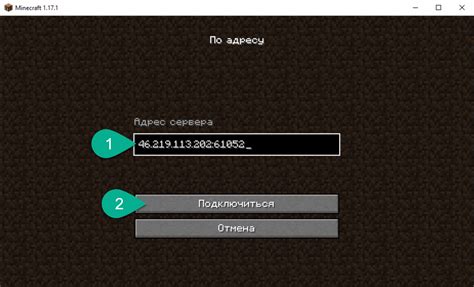
Играть в Minecraft с друзьями на сервере - это замечательный способ провести время вместе в виртуальном мире. Чтобы подключиться к серверу Minecraft и начать играть с друзьями, вам понадобятся следующие шаги:
- Убедитесь, что у вас установлена последняя версия Minecraft на вашем компьютере.
- Пригласите друзей на ваш сервер или получите информацию о доступных публичных серверах.
- Запустите Minecraft и войдите в свою учетную запись.
- На главном экране выберите "Мультиплеер".
- Нажмите кнопку "Добавить сервер" или "Join Server" (соединиться с сервером).
- Введите название сервера, на который вы хотите подключиться.
- Введите IP-адрес сервера. IP-адрес может быть предоставлен владельцем сервера или указан в описании публичного сервера.
- Если необходимо, введите порт сервера. Порт - это числовой идентификатор сервера. Оставьте поле порта пустым, если он не указан.
- Нажмите кнопку "Готово" или "Join Server" (присоединиться к серверу).
- Подождите, пока Minecraft подключится к серверу. Это может занять некоторое время.
- Как только подключение будет установлено, вы окажетесь на сервере вместе с друзьями.
Теперь, когда вы подключены к серверу Minecraft, вы можете наслаждаться игрой вместе с друзьями. Вы можете исследовать и строить вместе, сражаться с монстрами или просто проводить время вместе в виртуальном мире Minecraft.
Не забывайте следовать правилам сервера и уважать других игроков. Приятной игры!
Подбираем и устанавливаем сервер

Для того чтобы создать собственный сервер Minecraft, вам понадобится выбрать подходящую версию сервера и установить ее на ваш компьютер. В данной статье мы разберем, как выбрать и установить сервер Minecraft.
Выбираем версию сервера
Прежде всего, необходимо определиться с версией сервера Minecraft, которую вы планируете использовать. Версия сервера должна соответствовать версии клиента игры, которую вы будете использовать.
Чтобы выбрать версию сервера, вы можете посетить официальный сайт Minecraft или воспользоваться сторонними ресурсами, где представлены различные версии серверов.
Скачиваем и устанавливаем сервер
После выбора версии сервера, вам необходимо скачать и установить его на ваш компьютер. Для этого следуйте указаниям, представленным на официальном сайте сервера или в инструкции, прилагаемой к серверу.
Обычно установка сервера сводится к следующим шагам:
- Скачайте установочный файл сервера с официального сайта или другого надежного источника.
- Запустите установочный файл и следуйте инструкциям по установке.
- Укажите папку, в которую будет установлен сервер.
- Дождитесь окончания установки.
После завершения установки вы будете иметь готовый сервер Minecraft, который вы сможете настроить и запустить.
Настройка сервера
После установки сервера Minecraft, вам необходимо настроить его под свои нужды. Настройки сервера позволяют вам установить правила игры, модификации, дополнительные ресурсы и другие параметры.
Для настройки сервера откройте файл конфигурации сервера, который обычно называется "server.properties". Измените необходимые параметры в этом файле, сохраните его и перезапустите сервер.
Обратите внимание, что вам может понадобиться дополнительное программное обеспечение или плагины для настройки сервера. Для этого обратитесь к документации сервера или посетите официальные форумы Minecraft.
Запуск сервера
После настройки сервера Minecraft, вы готовы его запустить и подключиться к нему. Для запуска сервера запустите исполняемый файл, который обычно называется "minecraft_server". При запуске сервера вы можете увидеть окно консоли или командную строку, где отображается информация о запуске сервера.
Когда сервер успешно запущен, вы можете подключиться к нему с помощью игрового клиента Minecraft, указав IP-адрес и порт сервера.
Теперь вы знаете, как выбрать и установить сервер Minecraft на свой компьютер. Удачной игры!
Регистрация и авторизация на сервере

Для того чтобы играть на сервере Minecraft вместе с друзьями, необходимо пройти процесс регистрации и авторизации. В этом разделе мы расскажем, каким образом это можно сделать.
Регистрация на сервере
Первым шагом для игры на сервере Minecraft является регистрация учетной записи. Для этого следуйте инструкциям:
- Зайдите на официальный сайт сервера Minecraft.
- Найдите раздел "Регистрация" и перейдите по ссылке.
- Заполните необходимые поля: имя пользователя, пароль, электронную почту и другую информацию, если это требуется.
- Подтвердите свою регистрацию, перейдя по ссылке, которую вы получите на указанную электронную почту.
После успешной регистрации вы получите уникальную учетную запись, с помощью которой сможете входить на сервер и играть в Minecraft.
Авторизация на сервере
После регистрации необходимо авторизоваться на сервере, чтобы начать игру вместе с друзьями. Для этого выполните следующие действия:
- Запустите клиент Minecraft на вашем компьютере.
- На главном экране найдите и нажмите кнопку "Мультиплеер".
- Нажмите кнопку "Добавить сервер" для добавления сервера в список доступных.
- В поле "IP-адрес" укажите IP-адрес сервера, который вы получили при регистрации.
- Нажмите кнопку "Готово" для сохранения настроек.
- Выберите добавленный сервер из списка и нажмите кнопку "Подключиться".
- Введите свои учетные данные (имя пользователя и пароль), которые вы указали при регистрации.
- Подождите, пока клиент подключится к серверу, и начните игру вместе с друзьями!
Теперь вы знаете, как зарегистрироваться и авторизоваться на сервере Minecraft. Следуя этим шагам, вы сможете играть в свою любимую игру вместе с друзьями и наслаждаться множеством возможностей, которые предлагает сервер Minecraft.
Подключение и игра с друзьями: варианты коммуникации

При игре в Minecraft с друзьями очень важно иметь возможность коммуникации для совместного взаимодействия и организации игровых мероприятий. В этом разделе мы рассмотрим несколько вариантов коммуникации, которые можно использовать при игре на сервере Minecraft.
1. Чат в игре
Самый простой и удобный способ общения в Minecraft – использование чата в игре. С помощью чата вы можете отправлять сообщения другим игрокам на сервере и координировать свои действия. Для отправки сообщения просто нажмите клавишу "T" на клавиатуре, введите текст сообщения и нажмите "Enter".
2. Голосовые чаты
Если вы хотите общаться с друзьями в реальном времени, можно использовать голосовые чаты. Существует множество программ и сервисов, которые позволяют создавать голосовые чаты и проводить аудио-конференции. Некоторые из популярных голосовых сервисов включают в себя Teamspeak, Discord и Skype. Создайте голосовой чат и пригласите ваших друзей, чтобы вы могли свободно общаться во время игры.
3. Форумы и обсуждения
Если вам необходимо обсудить что-то с друзьями, но вы не можете собраться в игре или на голосовом чате, форумы и обсуждения могут быть хорошим вариантом. Создайте группу для общения на форуме или в мессенджере (например, Telegram или WhatsApp) и обменивайтесь сообщениями, планами и идеями с друзьями. Это также может быть удобным местом для организации игровых событий и совместной работы.
4. Стриминг и видео-конференции
Если вам нужно показать своим друзьям, что происходит в игре, или объяснить им что-то сложное, вы можете использовать стриминг и видео-конференции. Стриминг позволяет вам передавать видео вашей игры в режиме реального времени, чтобы ваша команда могла наблюдать за вами. Существует множество сервисов для стриминга, таких как Twitch или YouTube. Вы также можете использовать видео-конференции для общения с друзьями во время игры, чтобы вы могли видеть и слышать друг друга в режиме реального времени.
5. Социальные сети
Если ваши друзья находятся в разных частях мира и вы не можете использовать другие способы коммуникации, вы всегда можете воспользоваться социальными сетями, такими как Facebook, VKontakte или Twitter. Создайте группу или диалог с вашими друзьями и используйте их для общения и планирования игровых мероприятий.
В зависимости от ваших потребностей и предпочтений вы можете выбрать один или несколько из этих вариантов коммуникации для общения во время игры в Minecraft. Главное – удобство и эффективность общения, чтобы вы могли более успешно сотрудничать с вашей командой и вместе достигать поставленных целей.




